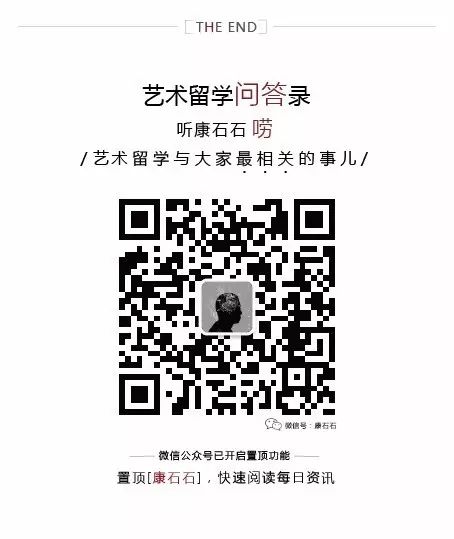Rhino软件,由于其强大的建模功能,在景观设计与建筑设计中经常被运用于各类分析图的生成与模型的打造。
在Rhino软件中有一类变动工具,
命令多为移动、复制、旋转等普通命令,
很多同学都对其不陌生。但同学们容易忽视的是,这些
常规命令在使用过程中隐藏着特殊技巧,如果在操作过程中加以细微变动,就会产生意想不到的效果
。
因此,本期康石石独家教程,分别
以直线列阵、环形列阵、沿曲面流动命令为例,为同学们讲解Rhino软件中常规工具的“隐性”用法,从而提高Rhino软件使用过程中的灵活度与便捷度
。
直线阵列命令

常规用法:
一般情况下,同学们认为直线列阵命令只能实现二维列阵。
点击直线阵列,选择物体。
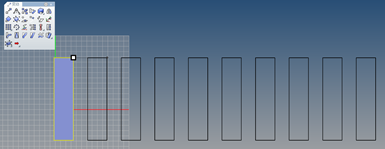
输入数量,指定参考点,即为完成。
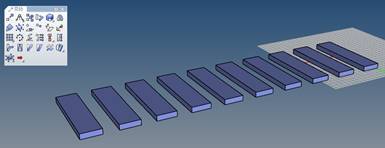
特殊技巧:
该技巧只需在指定参考点时做细微调整。点击直线阵列,选择物体,输入数量,指定参考点时
以倾斜的方式点选参考点
。
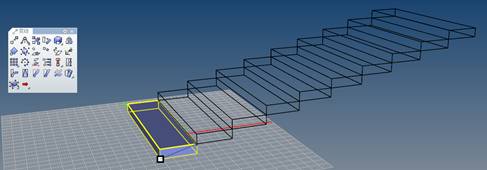
即可轻松实现建筑中楼梯的效果。

环形阵列命令

常规用法:
点击命令,选择物件,选择中心点,
输入阵列数量
。
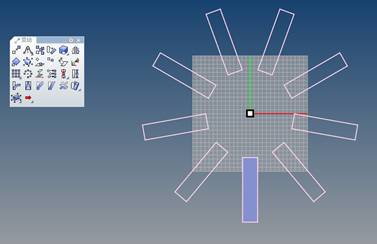
输入参考点(角度),得到结果,即为完成。
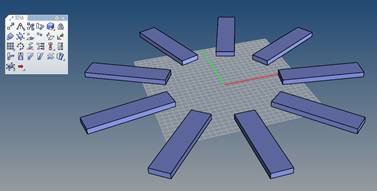
特殊技巧:
这一技巧用到了同学们在输入选项时容易遗漏的Z偏移选项,
Z偏移是指在旋转阵列的同时增加向上的Z轴移动量,对Z偏移选项加以运用,即可轻松实现旋转楼梯的效果
。
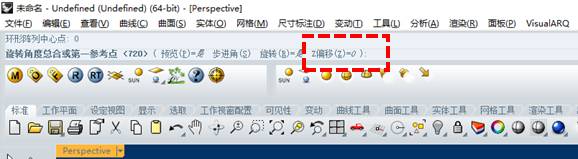
点击命令,选择物件,选择中心点。输入阵列数量,
点击Z偏移选项,输入数值
,输入参考点(修改角度为90度)
,即可得到建筑中旋转楼梯的效果。
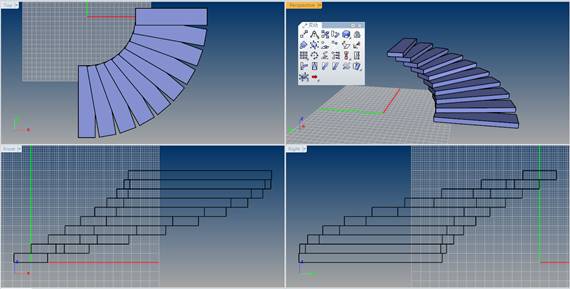
在该命令下,只要把握好阵列角度和Z偏移数值,即可实现多种特殊效果,同学们在练习中可以多加尝试。
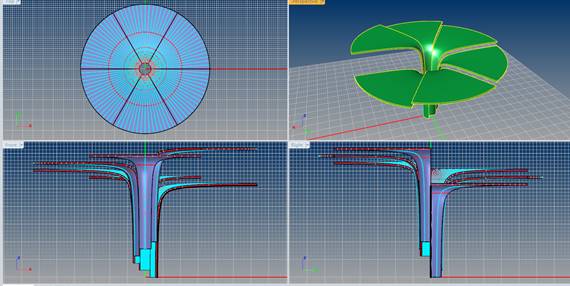
沿曲面流动命令
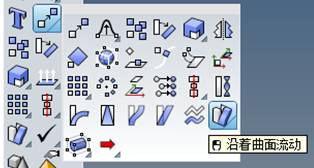
可实现效果

Demo
演示
制作技巧:
1.
建立三样物件:复杂曲面 、平面、立方体矩阵。
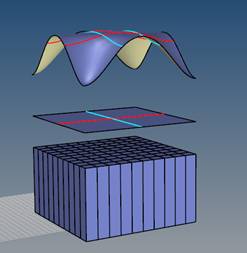
Tip
:制作两个同样形状和大小的矩形平面,将上面的矩形平面
重建点数后调整局部点的Z轴位置,得到复杂曲面。
按照矩形平面的大小等分成N份,将其中的一份做成立方体物件,之后使用矩形阵列,生成立方体矩阵。
2.
将三样物件依次摆放好,将矩形平面移动到立方体矩阵的顶端并对齐。
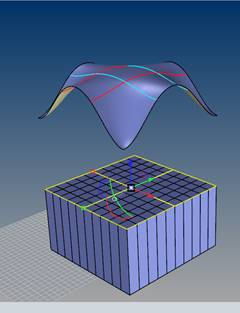
3.
全选所有立方体物件,打开控制。
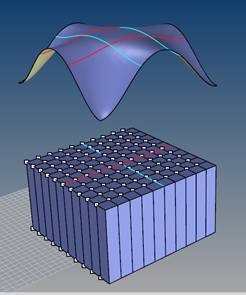
4.
全选所有立方体顶部的控制点,点击曲面流动命令。按提示选取基准曲面(置于立方体顶端的矩形平面),按提示点击复杂曲面,完成曲面流动操作。
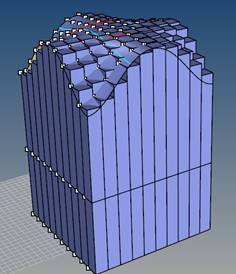
隐藏复杂曲面和立方体的控制点,即可完成。
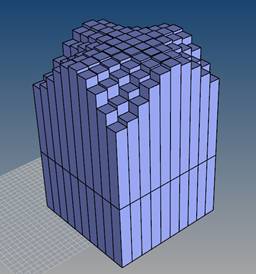
大家只要掌握以上方法,便能够模仿康石石在例图中展示的模型效果,大家也可以在自己的设计方案中予以尝试。最后,希望今天康石石分享的内容能够在帮助大家提升做图效率的同时,深化大家对于Rhino的理解,进一步提升对于空间形体的把握能力。

以上,
望有启发

如有艺术留学&作品集创作的问题,请将自己的问题梳理好,以方便康石石能够更快捷地为大家解答。
提问方式很简单
希望康石石能帮到每一名艺术生
无论艺术留学,还是艺术设计,或是
认知世界